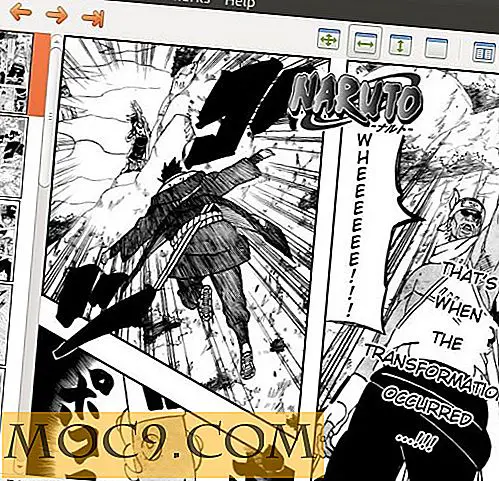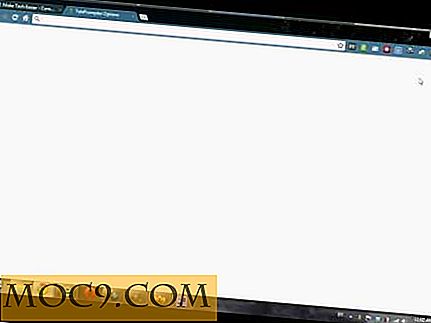Linux IP-Befehl Tipps und Tricks
Der Linux- IP Befehl ist dem ifconfig sehr ähnlich, aber er ist leistungsfähiger. Sie können mehrere Netzwerkadministrationsaufgaben mit dem Befehl IP ausführen. Außerdem ist ifconfig einer der veralteten Befehle, der seit vielen Jahren nicht mehr gepflegt wurde, obwohl er immer noch auf den meisten Linux-Distributionen verfügbar ist. Das IP-Befehlszeilendienstprogramm wird mit dem Dienstprogramm iproute2 suite geliefert. Bei den meisten Linux-Distributionen sind die iproute2-Tools bereits vorinstalliert.
In diesem Beitrag erfahren Sie, wie wir statische IP-Adresse, statische Route, Standard-Gateway und IP-Adresse bei Bedarf mit IP-Befehl zuweisen können.
Einrichten und Löschen einer IP-Adresse
Sie können eine IP-Adresse für die Schnittstelle eth0 mit dem folgenden Befehl festlegen:
sudo ip addr add 192.168.1.43/24 dev eth0
Nachdem Sie die IP-Adresse festgelegt haben, können Sie mit dem folgenden Befehl bestätigen, ob die Änderungen wirksam sind und die Tiefeninformationen Ihrer Netzwerkschnittstellen wie IP-Adresse und MAC-Adressinformationen abrufen:
sudo ip addr show eth0
Sie sollten die folgende Ausgabe sehen:

Sie können eine IP-Adresse löschen, indem Sie einfach add mit del flag ersetzen.
sudo ip addr del 192.168.1.43/24 dev eth0
Aktivieren und Deaktivieren der Netzwerkschnittstelle
Sie können die Netzwerkschnittstelle eth0 mit dem folgenden Befehl aktivieren:
sudo ip link setzt eth0 hoch
Führen Sie den folgenden Befehl aus, um die Netzwerkschnittstelle eth0 zu deaktivieren:
sudo ip link setzt eth0 herunter
Zeige Routing-Tabelle
Sie können das route-Objekt des IP-Befehls verwenden, um die Route-Pakete in Ihrem Netzwerk zu sehen, wie in Ihrer Routing-Tabelle festgelegt. Führen Sie den folgenden Befehl aus, um die Routing-Tabelleninformationen des Systems zu überprüfen.
sudo ip route show
Sie sollten die folgende Ausgabe sehen:

Sie können Ihrem System auch ein Standardgateway hinzufügen. Das Standard-Gateway wird verwendet, wenn Sie mehr als einen NIC (Network Interface Controller) im System haben.
Sie können dies tun, indem Sie den folgenden Befehl ausführen:
sudo ip route Standard über 192.168.1.1 hinzufügen
Hinweis: 192.168.1.1 ist das Standardgateway.
Sie können das Standard-Gateway auch mit dem folgenden Befehl löschen:
sudo ip route del default über 192.168.1.1
Netzwerkstatistiken anzeigen
Der IP-Befehl kann auch verwendet werden, um die Statistiken der verschiedenen Netzwerkschnittstellen anzuzeigen. Um dies zu tun, können Sie das Flag -s verwenden.
sudo ip -s Link
Sie sollten die folgende Ausgabe sehen:

Wenn Sie Informationen zu einer bestimmten Netzwerkschnittstelle benötigen, fügen Sie die Option ls gefolgt von dem Namen der Netzwerkschnittstelle (eth0) hinzu. Dies kann besonders bei der Fehlersuche bei Netzwerkverbindungen sehr hilfreich sein.
Führen Sie dazu den folgenden Befehl aus:
sudo ip -s -s link ls eth0
Sie sollten die folgende Ausgabe sehen:

ARP-Einträge
ARP, auch als Address Resolution Protocol bekannt, wird verwendet, um eine IP-Adresse in ihre entsprechende physikalische Adresse zu übersetzen, die allgemein als MAC-Adresse bekannt ist. Mit dem IP-Befehl können Sie die MAC-Adresse der in Ihrem LAN angeschlossenen Geräte mit der Option neighbour anzeigen.
Sudo ip Nachbar
Sie sollten die folgende Ausgabe sehen:

Fazit
Der IP-Befehl ist ein sehr nützliches Werkzeug für jeden Netzwerkadministrator und alle Linux-Benutzer. Es ist noch nützlicher, wenn Sie Skripte schreiben. Lassen Sie uns wissen, ob dieser Artikel für Sie nützlich ist.